تنظیم مدت زمان فعالیت ها در MSP(تصویری و گام به گام)
تنظیم مدت زمان فعالیت ها
معمولا یکی از اولین کارهایی که بعد از تدوین ساختار شکست کار و فعالیت ها انجام می شود، برآورد و ثبت مدت زمان های آن هاست. در این آموزش تمام اطلاعاتی که در مورد ثبت مدت زمان فعالیت ها و درک شیوه محاسبه مدت زمان خلاصه فعالیت ها نیاز دارید مطرح خواهد شد.
نکته مهم دیگری که در مورد مدت زمان ها وجود دارد، شیوه تبدیل واحدها به یکدیگر است که متاسفانه برای بسیاری از کاربران مشکل ایجاد می کند. این مشکل یا به خاطر مسلط نبودن به مفهوم زمان در نرم افزار یا اشتباه گرفتن آن با تنظیم های تقویم است. بهتر است مطالب این آموزش را کاملا بیاموزید تا در مباحث پیشرفته تر دچار مشکل نشوید.
تنظیم مدت زمان فعالیت ها در MSP : روش های تعیین مدت زمان
در ادامه آموزش تنظیم مدت زمان فعالیت ها در MSP پیش از این توضیح داده شد که بین بسیاری از فیلدها وابستگی هایی وجود دارد. فیلد مدت زمان نیز به بسیاری فیلدهای دیگر وابسته است. مهم ترین وابستگی، وابستگی به مقدار کار است که در فیلد Work مشخص می شود.
ترکیب این دو فیلد به همراه میزان تخصیص منابع تکمیل می شود.
به عنوان مثال فعالیتی را فرض کنید که برای مدت زمان آن مقدار ۱۰ روز وارد شده باشد و در تمام این مدت دو نیروی تمام وقت به کار آن گمارده شده باشند. در این صورت مقدار کار در تقویم استانداردی که روزی ۸ ساعت کار دارد ،۱۶۱ نفر ساعت خواهد بود. حال اگر میزان تخصیص ها (دو نفر تمام وقت) ثابت باشد و مقدار کار را به ۱۲۰ نفر ساعت تبدیل کنیم، مدت زمان فعالیت به ۵/۷ روز تبدیل خواهد شد.
همانطور که متوجه شده اید این رابطه زمانی برقرار است که برنامه منبع داشته باشد. هر برنامه ای منبع ندارد و در مورد چنین برنامه هایی مدت زمان وابستگی معنی داری با کار و میزان تخصیص نخواهد داشت.
در این آموزش ابتدا تعیین دستی مدت زمان توضیح داده می شود. این کار تنها روش برای تعیین مدت زمان فعالیت های برنامه های بدون منبع است. در مورد برنامه هایی که منبع داشته باشند نیز می توان از این روش استفاده کرد، ولی می توان به جای آن مقدار کار و میزان تخصیص ها را وارد کرد. این مسئله در انتهای آموزش توضیح داده می شود.
تنظیم مدت زمان فعالیت ها در MSP : تاثیر نوع برنامه ریزی بر مدت زمان
در ادامه خواهید دید که برنامه ریزی هر آیتم خودکار یا دستی است و این تنظیم که در فیلد Task Mode وارد می شود و از قابلیت های جدید نسخه ۲۰۱۰ بود چه تاثیرهایی در کار دارد. در حال حاضر مسئله ای که باید در این حوزه بدانید این است که فیلد مدت زمان فعالیت هایی که دستی برنامه ریزی می شوند بعد از ساخت تهی است و فیلد مدت زمان فعالیت هایی که خودکار برنامه ریزی می شوند مقدار پیش فرض ۱ روز را نشان می دهد.
اگر برنامه ریزی فعالیتی از نوع خودکار باشد فیلد مدت زمان آن نمی تواند تهی باشد و نمی توانید مقدار آن را پاک کنید.
در هر دو حالت برنامه ریزی می توان تاریخ شروع و پایان را وارد کرد تا مدت زمان بر آن اساس محاسبه شود. انجام این کار کاملا با منطق برنامه ریزی در تناقض است و اکیدا توصیه می شود که از آن اجتناب کنید.
فیلد Task Mode به طور پیش فرض در نمای گانت نمایش داده می شود و نوع برنامه ریزی فعالیت را با یکی از دو آیکن زیر نمایش می دهد:
- برنامه ریزی خودکار (Auto Scheduled)
- برنامه ریزی دستی (Manually Scheduled)
تنظیم مدت زمان فعالیت ها در MSP : واحدهای مدت زمان
مدت زمان فقط به یک صورت در بانک اطلاعاتی برنامه ذخیره می شود: دقیقه.
مدت زمان ها را به هر ترتیبی که وارد کنید، به دقیقه تبدیل شده، در فایل ذخیره می شوند. در زمان نمایش نیز مدت زمان هایی که بر حسب دقیقه هستند به واحدهای دیگر تبدیل شده، نمایش داده می شوند. در نظر داشتن این مسئله جلوی بروز بسیاری از مشکلاتی که در آینده نزدیک به آن ها اشاره خواهد شد را می گیرد.
مدت زمان را با واحدهای مختلفی می توان وارد کرد. علامت واحدها از این قرار است:
- دقیقه :min ،m و mins
- ساعت : hours ،hour ،hrs ،hr h
- روز :day ،dy ،d و days
- هفته: week ،wks ،wk ،w و weeks
- ماه : month ،mons ،mon ،mo و months
بزرگی و کوچکی حروف اهمیتی ندارد. واحد را باید بعد از مقدار وارد کرد و می توان آن را با فاصله یا بدون فاصله تایپ کرد. از علامت های متعددی که برای هر واحد وجود دارد، یکی پیش فرض است و بعد از وارد کردن مقدار، علامت به مقدار پیش فرض تبدیل می شود.
اگر قبلا مقداری وارد نشده باشد و مقدار جدید را بدون واحد وارد کنید، واحد آن روز خواهد بود این پیش فرض را می توان در تنظیم ها تغییر داد. اگر قبلا واحدی وارد شده باشد و مقدار جدید را بدون واحد وارد کنید، واحد قبلی برایش به کار خواهد رفت.
تنظیم مدت زمان فعالیت ها در ام اس پی : مدت زمان های روزشمار
در ادامه آموزش تنظیم مدت زمان فعالیت ها در MSP تمام واحدهای گفته شده مدت زمان های کاری هستند. یعنی اگر فعالیتی با ۲ days وارد شده باشد و در روز جمعه آغاز شود، یک روز کاری آن در روز جمعه انجام می شود، شنبه و یکشنبه که تعطیل هستند در نظر گرفته نمی شوند و در نهایت در پایان دوشنبه که روز کاری است تمام می شود. تعطیلی های تقویم قابل تنظیم هستند و این مسئله در آموزش های بعدی از سری آموزش های ام اس پی توضیح داده می شود.
علاوه بر واحدهای گفته شده، که واحدهای مبتنی بر زمان های کاری هستند، واحدهای دیگری برای مدت زمان های فارغ از تعطیلی یا اصطلاحا روزشمار نیز وجود دارد. این واحدها مشابه واحدهای قبلی هستند، با این تفاوت که در ابتدای پسوند آن ها e (ابتدای elapsed)قرار می گیرد. به این ترتیب ۱ edays به معنی یک روزِ فارغ از تعطیلی خواهد بود.
اصولا اکثرِ مدت زمان ها معمولی وارد می شوند و فقط برخی از آن ها روزشمار هستند. به عنوان مثال اگر احیانا برای مدت گیرش بتن فعالیتی تعریف کرده باشید، باید مدت زمان آن را فارغ از تعطیلی وارد کنید، زیرا گیرش بتن در صورت تعطیل بودن کارگاه متوقف نخواهد شد.
در نظر داشته باشید که رفتار مدت زمان های روزشمار در برخی مواقع مطابق انتظار نیست و در نتیجه بهتر است تا جای ممکن از آن ها اجتناب کنید.
مدت زمان های کاری برای بسیاری از مخاطبان عجیب هستند، زیرا با تفاضل تاریخ پایان و شروع هماهنگ نیستند. مثلا ممکن است فعالیتی ۱/۱/۸۸ آغاز شده باشد و ۱/۱/۸۹ تمام شده باشد، ولی فیلد مدت زمان به جای ۳۶۵ روز، مقداری مانند ۳۲۱ روز نشان دهد. مخاطبانی که با اصول برنامه ریزی و کنترل پروژه آشنا نیستند گمان می کنند که اشتباهی رخ داده است، در حالی که در واقع مدت زمان گزارش شده تعداد روزهای کاری بازه ۱/۱/۸۸ تا ۱/۱/۸۹ است. اگر لازم باشد می توانید برای رفع این مشکل فیلدهای اختصاصی بسازید که مدت زمان های روزشمارِ فارغ از تعطیلی هر فعالیت را محاسبه کرده، نشان دهد.
تنظیم مدت زمان فعالیت ها در ام اس پی : مدت زمان های تخمینی
در ادامه آموزش تنظیم مدت زمان فعالیت ها در ام اس پی، نکته دیگری که در مورد مقادیر مدت زمان وجود دارد، مدت زمان های تخمینی است. اصولا تمام مدت زمان ها تخمینی هستند، ولی گاهی میزان تخمینی بودنِ آن ها از حدی بیشتر است و نیاز به توجه خاص دارد. در این موارد می توانید در انتهای واحد علامت سوال قرار دهید. به عنوان مثال ۵ days? به معنی مدت زمان ۵ روزه ای است که به آن شک داریم، تقریب آن زیاد از حد است ، یا به هر دلیل دیگری نیاز به توجه و احیانا اصلاح بعدی دارد.
تخمینی بودن مدت زمان هیچ تاثیری در محاسبات ندارد، فقط علامتی را نمایش می دهد که مسئله را به شما یادآوری کند. البته نکته جالب در مورد مدت زمان های تخمینی این است که اگر مدت زمان دیگری را تحت تاثیر بگذارد، آن مدت زمان نیز تخمینی به شمار خواهد رفت.
اگر خلاصه فعالیتی داشته باشید که حتی یکی از فعالیت هایش مدت زمانی تخمینی داشته باشد ، مدت زمان آن خلاصه فعالیت و تمام خلاصه فعالیت های مادرش نیز تخمینی می شوند و با علامت سوالی که در انتهای مقدار نمایش داده می شود مشخص می شوند.
مطلب مرتبط : فیلدهای اختصاصی در نرم افزار مدیریت پروژه MSP
تنظیم مدت زمان فعالیت ها در MSP : وارد کردن مدت زمان
در ادامه آموزش تنظیم مدت زمان فعالیت ها در MSP مدت زمان ها را باید در فیلد Duration وارد کرد. این فیلد پرکاربرد است و به همین خاطر به طور پیش فرض در نمای گانت وجود دارد. به راحتی می توانید فیلد مدت زمان هر فعالیتی که مایل بودید را انتخاب کرده، مدت زمان را با رعایت مسایلی که در مورد واحدها گفته شد وارد کنید. شکل زیر برنامه ای را نشان می دهد که مدت زمان های فعالیت هایش وارد شده اند.
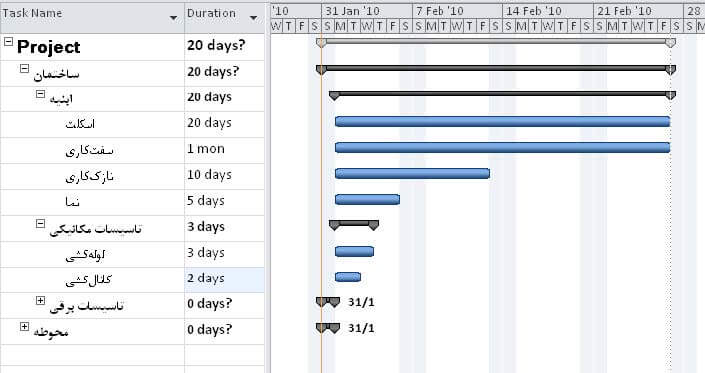
همانطور که می بینید با وارد کردن مدت زمان ها میله های نمودار گانت نیز شکل می گیرند. هر فعالیت میله ای در نمودار گانت دارد که از تاریخ شروع آن فعالیت تا تاریخ پایانش امتداد می یابد و در نتیجه مدت زمان روزشمار آن را هم نشان می دهد.
آموزش مرتبط : تخصیص منابع در نرم افزار ام اس پی
کنترل مدت زمان در نمودار گانت
به شکل زیر توجه کنید. در این شکل مدت زمان فعالیتی وارد شده است و میله گانت آن نیز دیده می شود.

در نمودار گانت دیده می شود که فعالیت از روز دوشنبه (M) آغاز شده و در پایان روز جمعه (F) تمام شده است .اکنون تصور کنید که مدت زمان فعالیت که ۵ روز بود را به ۶ روز تبدیل کنیم. چه اتفاقی خواهد افتاد؟ شکل زیر نتیجه را نشان می دهد.

اگر انتظار داشتید که فعالیت در پایان روز شنبه تکمیل شود، اشتباه کرده اید. روزهای شنبه و یکشنبه در تقویم استاندارد Project تعطیل هستند و به همین خاطر یک روز کاری اضافه فعالیت در روز دوشنبه هفته بعد تکمیل خواهد شد. روزهای تعطیل در نمودار گانت با پس زمینه خاکستری نمایش داده می شوند تا مخاطب را راهنمایی کنند. در شکل های قبل مشخص است که روزهای شنبه و یکشنبه تعطیل هستند.
اکنون اگر مدت زمان فعالیت را به مدت زمان روزشمار تبدیل کنیم، یعنی به جای ۶ days مقدار ۶ edays را وارد کنید، تعطیلی ها در نظر گرفته نخواهند شد.

از نمودار گانت مشخص می شود که تاریخ شروع اصلی فعالیت روز شنبه بوده است ، ولی چون این روز تعطیل بوده است در حالت های قبلی در روز دوشنبه، که اولین روز کاری بعد از تاریخ شروع ممکنِ فعالیت است، آغاز شده بود. در حال حاضر فعالیتی داریم که اولین روز کار آن در روزی غیر کاری است! می توانید حدس بزنید که اگر مدت زمان آن را یک روز دیگر اضافه کنیم، آخرین روز کار آن نیز در روزی غیر کاری خواهد بود.

احتمالا متوجه شده اید که فیلد مدت زمان فعالیت در شکل های قبل پس زمینه دارد. یکی از قابلیت هایی که در نسخه ۲۱۱۷ به Project اضافه شد این است که وقتی مقدار فیلدی ویرایش می شود، آن فیلد و تمام فیلدهای دیگری که به خاطر ویرایش آن تغییرکرده اند با پس زمینه آبی کمرنگ متمایز می شوند. وقتی فایل را ذخیره کنید یا کلید F9 را بزنید، پس زمینه ها محو خواهند شد.
پس زمینه ها در زمان چاپ نیز وجود نخواهند داشت و فقط برای اطلاع رسانی به برنامه ریز طراحی شده اند. بهتر است همیشه به پس زمینه ها دقت کنید و ببینین که اصلاحات چگونه بر قسمت های مختلف برنامه تاثیر می گذارند و تاثیرها را در ذهن خود تحلیل کنید.
تعیین شیوه تبدیل واحدها
به شکل زیر توجه کنید. در این شکل دو فعالیت با مدت زمان های ۲۱ روز و ۱ ماه وارده شده اند.

با این که مدت زمان دو فعالیت یکسان نیست، میله های گانت آن ها مدت زمان های روزشمارِ یکسانی را نشان می دهند. تعطیلی های تقویم هرچه باشد، به هر دو فعالیت یکسان اعمال می شود، زیرا در بازه های یکسانی از تقویم هستند و برای آن ها تقویم های متفاوتی نیز تعریف نشده است.
چنین مسایلی دایما در برنامه ها به چشم می خورند و برای بسیاری از افراد مشکل ایجاد می کنند. مسئله این است که واحدهای مختلف زمانی باید با ضرایبی به یکدیگر تبدیل شوند .وقتی مدت زمانی را بر حسب روز وارد می کنید، باید با مجموعه ای از ضرایب به دقیقه تبدیل شود و در مورد ماه نیز چنین قاعده ای برقرار است. انتظار دارید واحدها با چه ضرایبی تبدیل شوند؟
توافقی عمومی در مورد ضرایب تبدیل وجود ندارد. به همین خاطر گزینه هایی برای این منظور وجود دارد و می توانید ضرایب دلخواه خود را در آن ها وارد کنید. برای دسترسی به گزینه ها File| Options را اجرا کنید تا کادر محاوره Project Options باز شود. در این کار محاوره زبانه Schedule را انتخاب کنید.
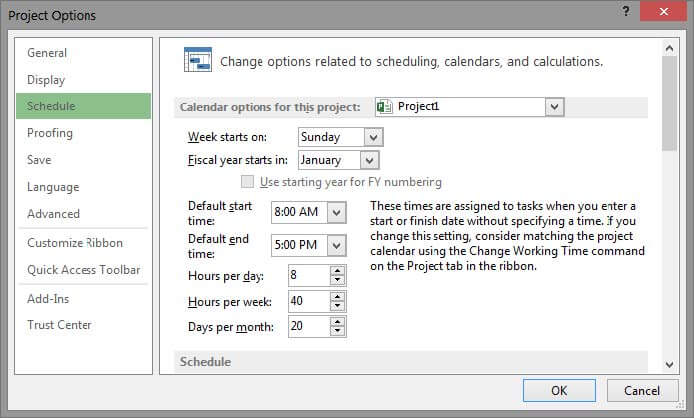
در این زبانه سه گزینه برای تنظیم ضرایب تبدیل واحدهای زمانی وجود دارد:
- Hours per day: ضریب تبدیل روز به ساعت
- Hours per week: ضریب تبدیل هفته به ساعت
- Days per month: ضریب تبدیل ماه به روز
با این سه ضریب، تکلیف شیوه تبدیل تمام واحدهای زمانی مشخص می شود و Project می داند که چگونه هریک از آن ها را به دقیقه تبدیل کند.
هر ماه به طور پیش فرض ۲۱ روز کاری در نظر گرفته می شود، به همین خاطر دو فعالیتی که یکی ۲۱ روزه و دیگری یک ماهه بود مدت زمان کاری و روزشمار برابری داشتند.
ضرایب پیش فرضِ تبدیل واحدهای زمانی با ذهنیت مدت های کاری ساخته شده اند، در حالی که بسیاری از مخاطبان واحدها را با ضرایب تقویمی تبدیل می کنند. اگر گمان می کنید چنین مخاطبانی دارید، بهتر است پیش از وارد کردن مدت زمان ها مقدارها را به صورت زیر اصلاح کنید:
- ۸ :Hours per day
- Hours per week: 56 (به معنی ۷ روز کاری، که هرکدام ۸ ساعته هستند)
- ۳۱ :Days per month
توجه داشته باشید که این تنظیم ها ارتباط مستقیمی با تقویم های کاری ندارند و فقط برای تبدیل واحدهای زمانی به کار می روند.
بسیاری اوقات مدت زمان فعالیت ها از کارشناسان حوزه های کاری دریافت می شود و احتمال دارد که مدت زمان ها را به جای روز، بر حسب هفته یا ماه به شما بدهند. در این صورت حتما باید از ایشان بپرسید که منظورشان از هفته و ماه چیست و تنظیم های واحدهای زمانی را طوری مشخص کنید که به ذهنیت اکثر آن ها نزدیک تر باشد. معمولا مقادیری که پیش از این پیشنهاد شد به ذهنیت اکثر افراد نزدیک تر است. اگر گمان می کنید استفاده از واحدهای زمانی متعدد سوتفاهم ایجاد می کند، تمام مدت زمان ها را با واحد یکسانی مانند روز وارد کنید.
پس از این توضیحات، برمی گردیم به برنامه نمونه ای که تصویر آن پیش از این ارائه شده بود. فرض کنید تعداد روزهای ماه را به ۳۱ تبدیل کنیم. نتیجه در شکل زیر دیده می شود.

آیا انتظار داشتید که میله سفت کاری که یک ماه بود بلندتر از قبل ترسیم شود؟ ولی نتیجه این است که مقدار فیلد Duration آن فعالیت تغییر کرده است و میله به اندازه قبل ترسیم شده است.
در ابتدای فصل منطق رفتاری Project در مورد مدت زمان ها توضیح داده شد. وقتی مدت زمان ۱ ماه وارد شده بود، ضریب تبدیل ماه به روز ۲۱ بود، در نتیجه ۱ ماه با همین ضریب به دقیقه تبدیل و ذخیره شده بود. بعد از آن ضریب به ۳۱ تبدیل شد، ولی در این حالت مدت زمان جدیدی وارد نشده است. در این حالت مقداری که قبلا بر حسب دقیقه ذخیره شده بود و بنا هم نیست که تغییری کرده باشد، با ضریب جدید به ماه تبدیل و نمایش داده شده است، که نتیجه ۶۷/۱ ماه است.
بنابراین: همیشه ضرایب تبدیل مد زمان را پیش از وارد کردن مد زمان ها تنظیم کنید.
اگر در حالت فعلی دوباره مدت زمان ۱ ماه را در فیلد مدت زمان وارد کنید، نتیجه ای که در شکل زیر نمایش داده شده است را خواهید گرفت.

در این حالت وقتی مدت زمان ۱ ماه را وارد می کنید، به تنظیم ها مراجعه می شود و این مقدار بر حسب ضرایب تبدیلِ فعلی به دقیقه تبدیل می شود. نتیجه این است که این بار ۱ ماه برابر با ۳۱ روز می شود و میله فعالیت بزرگ تر از فعالیت ۲۱ روزه می شود.
بهتر است در هر برنامه فقط از یک واحد زمانی استفاده کنید. بهترین واحد زمان برای اکثر پروژه ها روز است.
مدت زمان خلاصه فعالیت ها
فیلد مدت زمان خلاصه فعالیت ها قابل ویرایش نیست. در واقع خلاصه فعالیت ها برای خلاصه سازی اطلاعات فعالیت های زیرمجموعه خود هستند و در نتیجه تعداد فیلدهای قابل ویرایش آن ها بسیار کمتر است.
وقتی مدت زمان و سایر مشخصه های زمان بندی را وارد کنید، تاریخ شروع و پایان فعالیت ها مشخص می شود.
تاریخ شروع هر خلاصه فعالیت برابر با زودترین تاریخ شروع زیرمجموعه هایش و تاریخ پایان آن برابر با دیرترین تاریخ پایان خواهد بود. بعد از این که این دو تاریخ مشخص شوند، مدت زمان خلاصه فعالیت بر این اساس محاسبه خواهد شد.
آنچه گفته شد درباره منطق کلاسیک برنامه ریزی بود. اگر برنامه ریزی خلاصه فعالیت خودکار نباشد، منطق دیگری حاکم خواهد بود. البته در نظر داشته باشید که وقتی آیتمی به خلاصه فعالیت تبدیل می شود، نوع برنامه ریزی آن نیز به خودکار تبدیل می شود و اگر مایل باشید باید بعد از تبدیل آن به خلاصه فعالیت، نوع برنامه ریزی آن را تغییر دهید.
شکل زیر برنامه نمونه ای را نشان می دهد که یک خلاصه فعالیت با سه فعالیت زیرمجموعه آن دارد. خلاصه فعالیت بر خلاف روند معمول، برنامه ریزی خودکار ندارد.
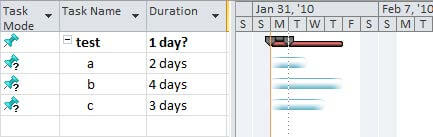
در این حالت با این که مدت زمان تمام زیرمجموعه ها مشخص شده است، مدت زمان خلاصه فعالیت مقدار پیش فرض یک روز را نشان می دهد. در نمودار گانت نیز یک روزه ترسیم شده است، ولی نوار باریکی به اندازه مدت زمان زیرمجموعه هایش نیز ترسیم شده است. می توانید هر مدت زمانی که مایل باشید را به این خلاصه فعالیت اختصاص دهید.
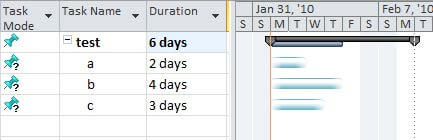
در این حالت نیز میله اصلی خلاصه فعالیت، که به شکل![]() یا
یا ![]() است، مدت زمان خلاصه فعالیت را نشان می دهد، و میله باریکی که زیر آن ترسیم شده است خلاصه سازی شده مدت زمان های زیرمجموعه ها را ارائه می کند.
است، مدت زمان خلاصه فعالیت را نشان می دهد، و میله باریکی که زیر آن ترسیم شده است خلاصه سازی شده مدت زمان های زیرمجموعه ها را ارائه می کند.
استفاده از این روش زمانی کاربرد دارد که برنامه ریزی کل به جز باشد. یعنی مدت زمان هایی برای برخی خلاصه فعالیت ها مشخص شده باشد و به هر دلیل الزامی باشند. در این صورت می توان برنامه ریزی خلاصه فعالیت را غیر خودکار و مدت زمان را برای آن مشخص کرد.
اگر ترکیب مشخصات زیرمجموعه های چنین خلاصه فعالیت هایی با مشخصات خلاصه فعالیت هماهنگ نباشد ،علامت های اخطاردهنده ای نمایش داده می شوند.
با وجود این که چنین قابلیت هایی کاملا جدید هستند و در نسخه های قبل از ۲۰۱۰ نرم افزار وجود نداشتند، استفاده از آن ها به هیچ وجه توصیه نمی شود، زیرا با ماهیت پویا و عملیاتی برنامه های زمان بندی در تناقض هستند و پتانسیل زیادی برای تبدیلِ برنامه به یک نقاشی بی کاربرد دارند. تمام قابلیت هایی که با کمک برنامه ریزی غیر خودکار به دست خواهید آورد را می توانید با ابزارهای دیگری که با منطق برنامه ریزی سازگاری بیشتری دارند پیاده سازی کنید.
امیدواریم از این مطلب در سایت صنایع سافت که درباره آموزش کامل نرم افزار ام اس پروجکت بود، لذت برده باشید. هر سوال و نظری دارید برای ما کامنت بذارید، کمتر از یک روز پاسخ داده میشه 😉





